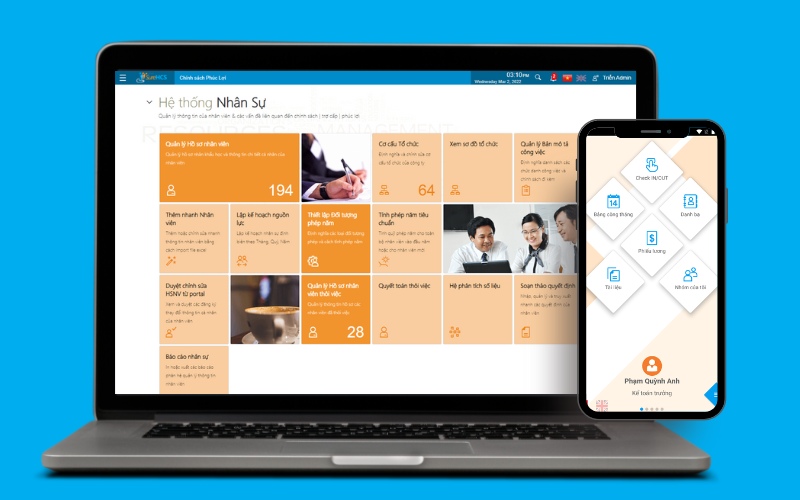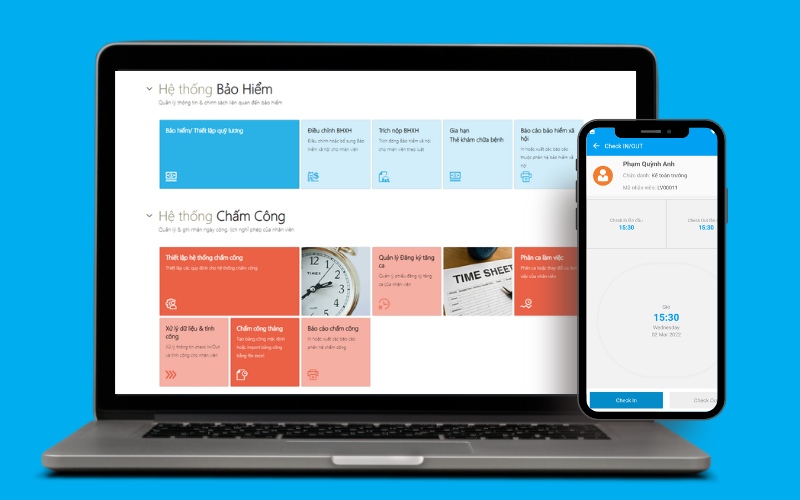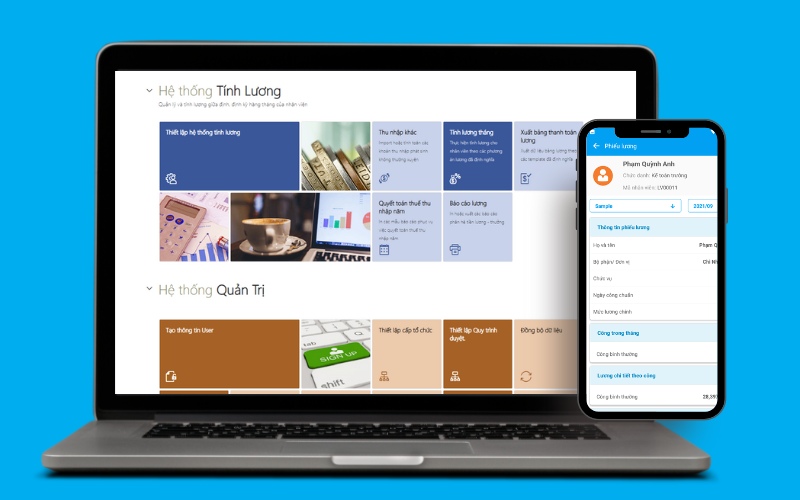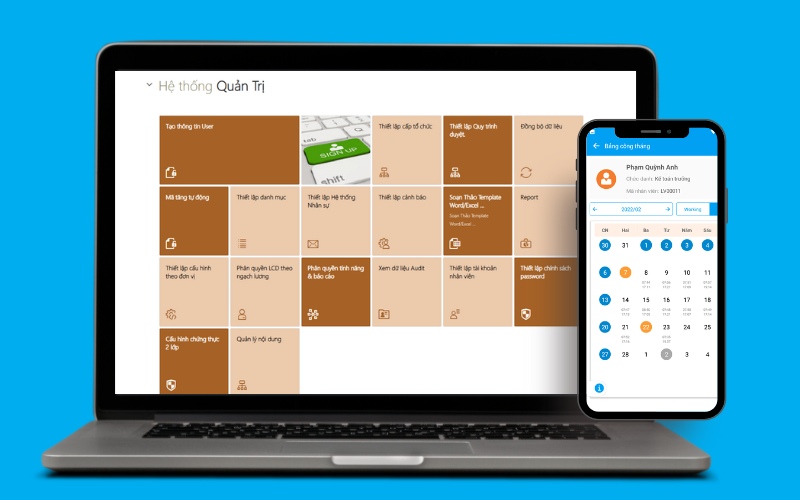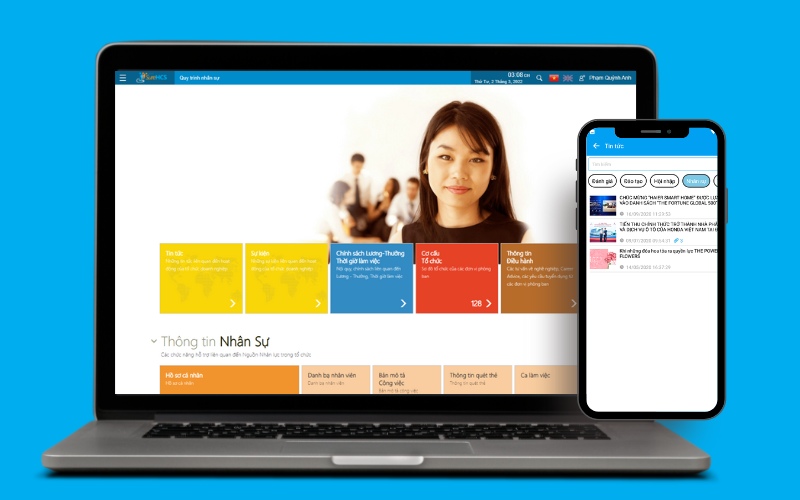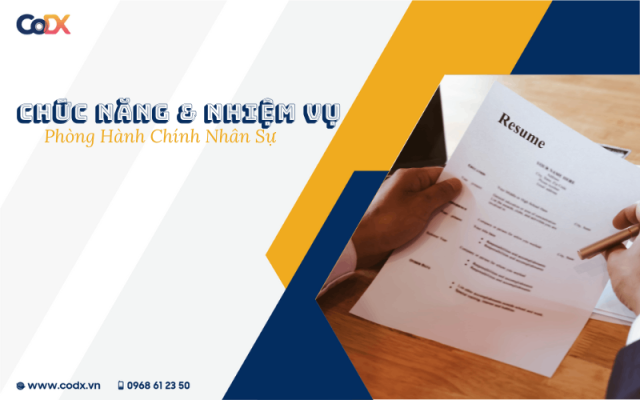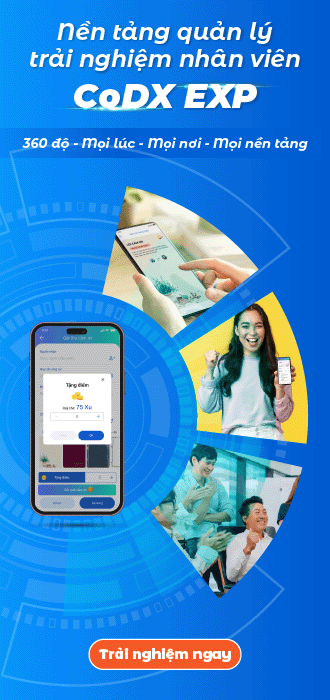Phiếu chấm công là hình thức thông dụng giúp doanh nghiệp theo dõi sát sao thời gian làm việc của nhân viên và làm cơ sở để tính lương vào mỗi tháng. Bảng chấm công cần phải rõ ràng, dễ hiểu và tiện lợi cho cả doanh nghiệp và nhân viên. Xem ngay cách làm, tạo bảng chấm công trên Google sheet đơn giản và tải file chấm công Google sheet miễn phí qua bài viết dưới đây của CoDX nhé!
| Bạn đang đọc bài viết trên trang tin quản trị của CoDX – Nền tảng chuyển đổi số doanh nghiệp toàn diện |
Cùng chủ đề:
- Hướng dẫn tạo bảng chấm công theo giờ chi tiết
- Cách tạo bảng chấm công trong Excel nhanh chóng
- Cách tạo bảng chấm công tự động đơn giản, dễ thực hiện
1. Cách tạo bảng chấm công trên Google sheet đơn giản
Hiện nay, có 2 cách tạo bảng chấm công trên google sheet đó là sử dụng mẫu có sẵn do google cung cấp và tạo thủ công.
Nếu bạn chỉ có nhu cầu chấm công hàng tuần thì có thể dụng mẫu có sẵn do nền tảng Google sheet cung cấp. Còn nếu bạn có nhiều yêu cầu hơn về bảng chấm công thì có thể tham khảo cách tạo bảng thủ công.
1.1 Sử dụng bảng chấm công Google sheet có sẵn
- Bước 1: Truy cập vào Google Sheet > tại trang chủ, bấm chọn Thư viện mẫu để tìm mẫu chấm công hàng tuần có sẵn.
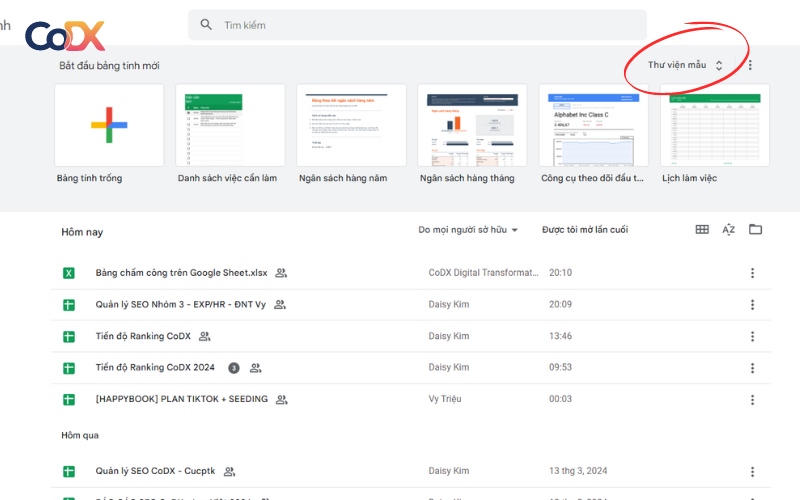
- Bước 2: Tìm mẫu chấm công có sẵn tại mục Nơi làm việc > nhấn chọn vào “Phiếu chấm công hàng ngày” > trang tính sẽ chuyển sang định dạng của bảng chấm công. Lúc này, bạn chỉ cần thay đổi thông tin phù hợp là có thể sử dụng.
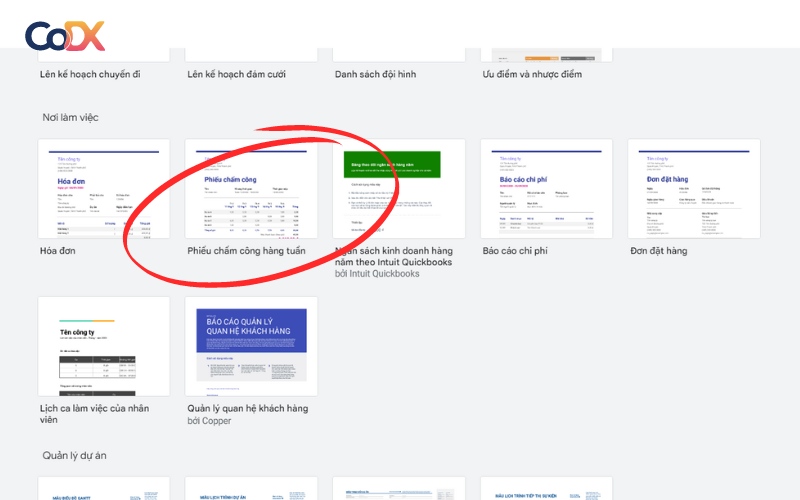
- Bước 3: Sau khi biên tập lại nội dung với quy mô doanh nghiệp, số lượng nhân viên,…thì bạn đã có thể trực tiếp theo dõi chấm công làm việc của nhân sự.
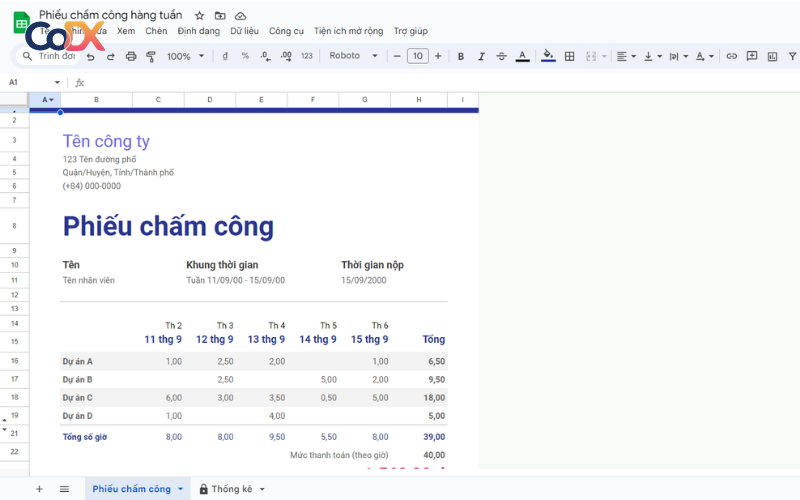
1.2 Cách tự tạo bảng chấm công trên google sheet
Bước 1: Tạo bố cục các Sheet
Thông thường, bảng chấm công sẽ gồm 13 trang tính. Tuy nhiên, ở bước đầu tiên bạn chỉ cần tạo 2 sheet đó là danh sách nhân viên và Tháng 1.
Từ sheet Tháng 2 trở về sau bạn có thể dùng tổ hợp phím Ctrl + C và Ctrl + V để sao chép nội dung từ Sheet Tháng 1.
Bước 2: Tạo sheet danh sách nhân viên
Tại trang danh sách nhân viên, tạo các cột như số thứ tự, mã nhân viên, ngày/tháng/năm sinh, họ và tên, quê quán, ngày vào làm,…
Một số lưu ý khi làm bảng chấm công trên google sheet phần danh sách nhân viên:
- Nên nhập nội dung từ cột B và hàng 4 để dễ dàng liên kết các sheet với nhau.
- Cột ngày/tháng/năm sinh nên để cùng 1 định dạng bằng cách: chọn cả cột > bấm chuột phải > chọn Format Cell > ấn Custom > tìm và nhấn chọn định dạng dd-mm-yyyy.
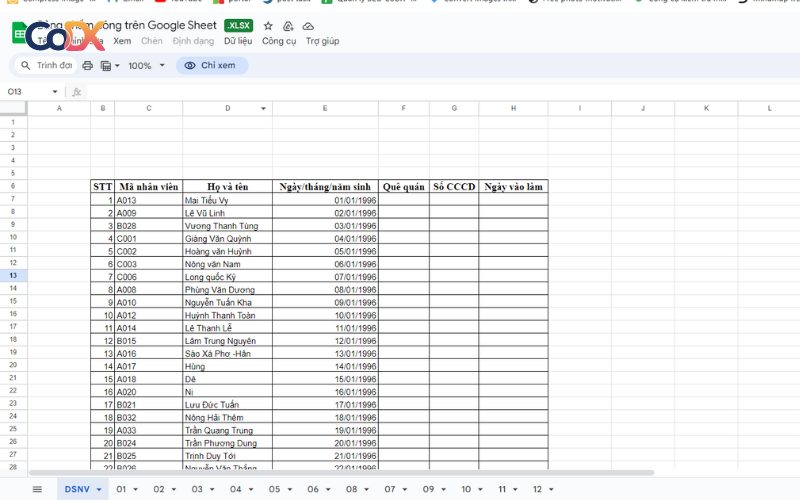
Bước 3: Tạo sheet Tháng 1
Vì là sheet quy chuẩn cho những sheet còn lại, do đó nội dung của trang tính Tháng 1 cần phải chính xác đến từng chi tiết. Đầu tiên, hãy tạo bộ khung rồi thiết lập lập các hạng mục nhỏ cho bảng chấm công.
Dưới đây là những nội dung cần có khi làm hoặc tạo bảng chấm công trên Google sheet:
- Tên bảng chấm công: khoảng từ B3 – E3.
- Thời gian chấm công: khoảng từ B4 – E4.
- Tên bộ phận: ô B5
- Định mức chấm công: khoảng B6 – E6.
- Còn lại là cột số thứ tự (1 cột), mã nhân viên (1 cột), họ và tên (1 cột), ngày trong tháng (31 cột), quy ra công (5 cột) và ghi chú (1 cột).
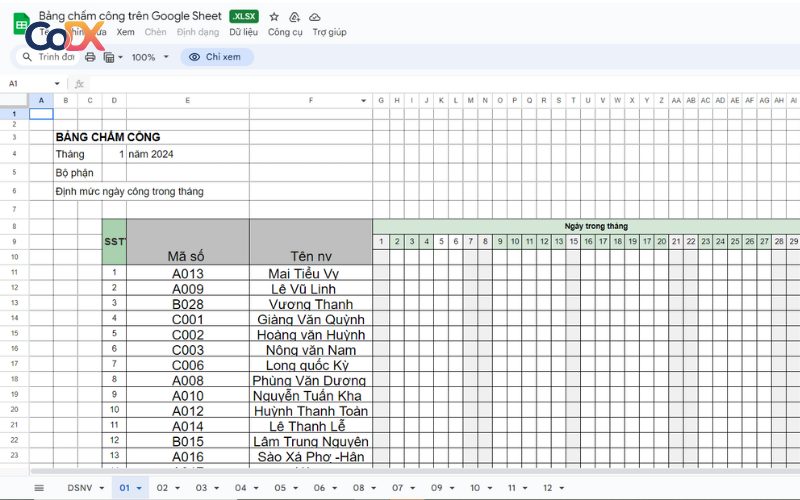
Bước 4: Tạo ngày tháng trong bảng chấm công
- Nhập lần lượt các nội dung sau vào ô tương ứng: B4 – Tháng, D4 – số 1, E4 – chữ Năm, F4 – năm chấm công.
- Tại ô E9 nhập hàm “=date(F4,D4,1)” > nhấp chuột phải vào E9 chọn Format Cell > chọn Custom > nhập dd vào Type > nhấn OK.
- Tại ô F9 nhập hàm “=E9+1” > nhấn Enter. Sau đó bôi đen từ ô F9 đến AI9 và gõ Ctrl + R.
- Tại ô E10 nhập hàm “=IF(WEEKDAY(E9)=1,”CN”,WEEKDAY(E9))” > nhấn Enter. Sau đó, bôi đen từ ô E10 đến AI10 > bấm chuột phải chọn Format Cell > chọn Custom > tại ô Type gõ General > nhấn OK.
- Bôi đen toàn bộ từ E10:E30 đến AI10:AI3 > chọn Conditional Formatting > nhấp vào New rule. Tại cửa sổ New Formatting Rule, chọn Use a formula to determine which cells to format. Sau đó, nhập hàm “=if(E$9=”CN”,1,0)” vào ô trống > nhấn Format > chọn Fill và chọn màu nền > nhấn OK để những ngày chủ nhật bảng chấm công sẽ đổi màu khác.
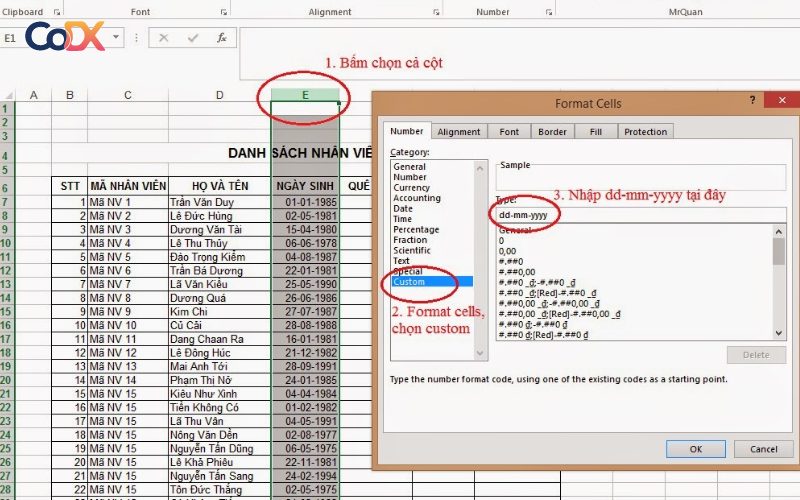
Bước 5: Thiết lập ký hiệu chấm công
Ký hiệu chấm công phải là khác nhau và đồng nhất giữa các năm trong tháng. Dưới đây là một số ký hiệu chấm công quen thuộc bạn có thể tham khảo:
- X: Ngày công thực tế, đi làm đầy đủ và đúng giờ.
- V: Nửa ngày công, đi làm 1 buổi nghỉ 1 buổi.
- P: Nghỉ làm nhưng vẫn được hưởng lương.
- K: Nghỉ làm không lương.
- O: Nghỉ do mang thai, đau ốm.
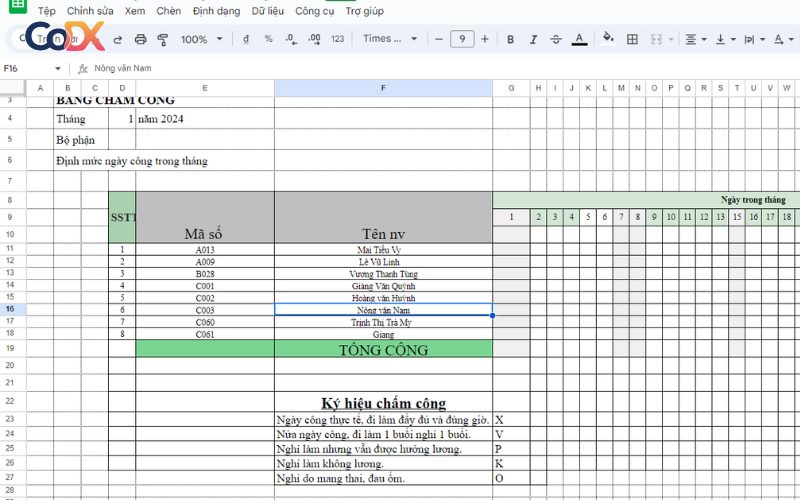
Nhập từng loại công vào các ô trong mục Quy ra công trong bảng tương ứng với từng nhân viên. Hãy tạo ra một khoảng nhỏ dưới bảng chấm công để ghi chú những trường hợp và ký hiệu chấm công đang sử dụng.
Bước 6: Đặt hàm công thức tính công
Tại bước cuối cùng trong quy trình tạo bảng chấm công trên google sheet, bạn cần đặt hàm công thức tính công để tổng kết số công trong tháng của nhân viên.
Theo đó, bạn sẽ nhập hàm vào từng loại công để tính số buổi mà nhân viên đã đi làm. Cụ thể như sau:
- Cột AI11: =COUNTIF(E11:AI11,G34).
- Cột AK11: =COUNTIF(E11:AI11,G35).
- Cột AL11: =COUNTIF(E11:AI11,G36).
- Cột AM11: =COUNTIF(E11:AI11,G37).
- Cột AN11: =COUNTIF(E11:AI11,G38).
Sau khi đã nhập đầy đủ các hàm trên dòng 11, hãy kéo chuột từ dòng 11 đến hết bảng để copy công thức tính xuống những dòng khác.
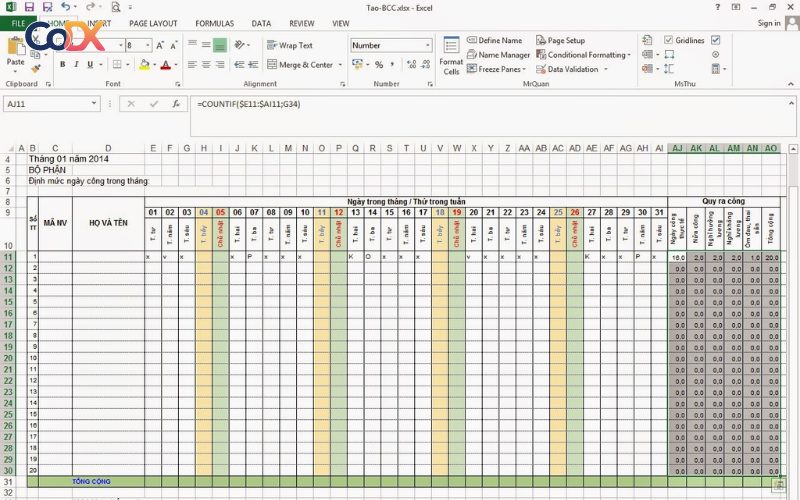
Cuối cùng, bạn hãy copy sheet chấm công này sang các trang tính còn lại và đặt tên chúng từ Tháng 2 đến Tháng 12.
|
Xem thêm
|
2. TẢI MIỄN PHÍ File chấm công google sheet tiện lợi
Mẫu File chấm công Google sheet được thiết lập bố cục chuẩn cùng 12 sheet tương ứng với 12 tháng trong năm. Bảng chấm công này sẽ cho phép bạn theo dõi sát sao ngày công làm việc, từ đó làm cơ sở để tính lương cho nhân viên.
Bạn có thể ứng dụng cách tạo bảng chấm công trên google sheet ở phần trên để điều chỉnh nội dung và hàm tính toán để phù hợp với dữ liệu của doanh nghiệp.
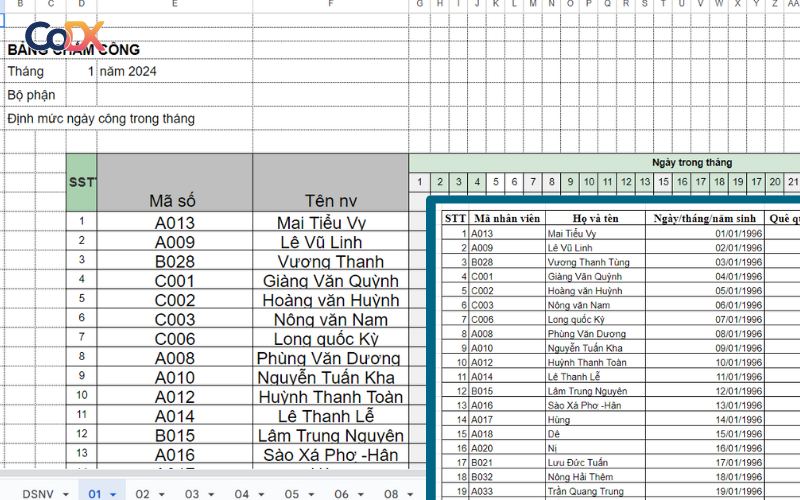
3. Rút ngắn quy trình chấm công với LV SureHCS C&B
SureHCS là phần mềm chấm công trên điện thoại hiện đại được tích hợp nhiều tính năng nâng cao đáp ứng nhu cầu quản lý thời gian làm việc của nhân viên. Phần mềm chấm công nhân viên cho phép tự động hóa quy trình chấm công – tính lương mà không cần nhập liệu thủ công như trước đây..
Ưu điểm nổi bật:
- Xác định và quản lý các ca làm việc linh hoạt.
- Ghi và theo dõi thời gian ra vào tự động khi tích hợp với máy chấm công.
- Tích hợp nhiều công nghệ hiện đại như: nhận diện khuôn mặt Face ID, định vị GPS, QR code, Wifi, vân tay,..
- Cung cấp đầy đủ các tính năng chấm công cần thiết như phân ca, quản lý đơn từ, gửi giấy xác nhận công, tổng hợp bảng công tự động và xuất báo cáo ra file Excel.
PHẦN MỀM QUẢN LÝ PHÚC LỢI LV SUREHCS C&B
LV SureHCS C&B là giải pháp giúp doanh nghiệp thực thi chính sách phúc lợi chính xác và đúng hạn, đem lại sự hài lòng giữa nhân viên và doanh nghiệp. Phần mềm giúp bộ phận C&B tiết được phần lớn thời gian trong so với công tác chấm công, tính lương thủ công. Bên cạnh đó, LV SureHCS C&B còn được trang bị thêm tính năng quản lý cơ cấu tổ chức, hồ sơ nhân viên và quản lý hiệu quả công việc giúp doanh nghiệp có thể quản trị nhân viên tổng thể, đánh giá được hiệu suất lao động và có những quyết định phù hợp nhất. Đặc điểm nổi bật:
Đăng ký để nhận Demo và tư vấn phần mềm LV SureHCS C&B miễn phí!
THÔNG TIN LIÊN HỆ:
- Hotline: 0901 555 063
- Email: [email protected] | Website: https://www.surehcs.com/
- Địa chỉ văn phòng: 23 Nguyễn Thị huỳnh, Phường 8, Quận Phú Nhuận, TP.HCM
Trên đây là hướng dẫn chi tiết về cách tạo bảng chấm công trên Google sheet kèm File mẫu chuẩn nhất. Hi vọng với những thông tin này sẽ giúp bạn đơn giản hóa công việc chấm công và tiết kiệm được thời gian cho bản thân. Hoặc bạn có thể lựa chọn giải pháp CoDX Checkin để tự động hóa mọi thao tác trong quy trình chấm công, từ lập bảng cho đến xuất báo cáo chấm công.
THÔNG TIN LIÊN HỆ:
- Số điện thoại: 0968 61 23 50
- Email: [email protected] | Website: https://www.codx.vn
- Trang Tin tức – Kiến thức Quản trị: https://businesswiki.codx.vn
- Địa chỉ văn phòng: Toà nhà QTSC R&D Labs 1, Lô 45 đường số 14, Công viên Phần mềm Quang Trung, P. Tân Chánh Hiệp, Q.12, Tp. Hồ Chí Minh